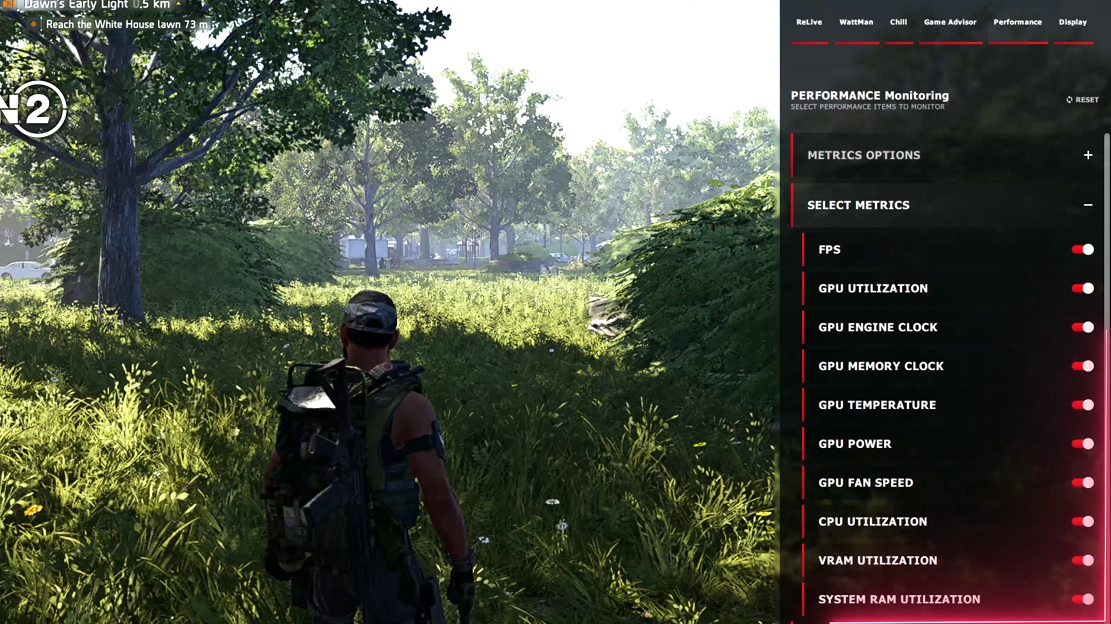Performa Gaming – Tips untuk Mengevaluasi Performa Game PC
Performa Game – Tips untuk Mengukur Performa Game.
Mengukur kinerja dalam permainan saat ini adalah jauh lebih sederhana daripada beberapa tahun yang lalu. Dalam hal ini penting untuk menyoroti peran yang dimainkan oleh NVIDIA dan AMD, karena keduanya telah menciptakan alat khusus yang bisa kita temukan sepenuhnya gratis, dan sepenuhnya kompatibel dengan driver grafis kedua merek tersebut.
Alat-alat ini memungkinkan kita untuk mengukur kinerja dalam permainan, dan juga lihat fitur penting lainnya, seperti misalnya tingkat ketenagakerjaan yang tercatat oleh unit pusat penuntutan dan GPU, suhu, konsumsi dan kecepatan kerja. Namun, kita juga dapat menggunakan program gratis lainnya seperti MSI Afterburner dan RivaTuner Statistics. Hal ini memberi kita kesempatan untuk memilih metrik yang ingin kita lihat layar, efektif, cepat dan juga sangat mudah digunakan.
Kita harus ingat bahwa, pada masing-masing dan semua alat ini, perlu disediakan langkah awal untuk mengaktifkan lapisan penutup yang akan menampilkan data kinerja, dan agar lapisan tersebut muncul, kita harus menekan tombol, atau kombinasi tombol tertentu. Misalnya, dalam kasus NVIDIA diaktifkan dengan menekan "Alt + Z" dan mengakses menu "kinerja", sementara pada saat yang sama dengan MSI Afterburner Kita memiliki kemungkinan untuk memilih kunci mana yang ingin kita gunakan untuk mengaktifkannya. Jika kita memiliki kartu grafis AMD Radeon, kita harus menekan "Alt + R".
Menggunakan alat untuk mengukur kinerja dalam permainan sangatlah sederhana, itu jelas, tetapi melakukannya seperti seorang profesional dan memahami dan menginterpretasikan data yang diajarkannya kepada kita itu sedikit lebih sulit. Ya, saya tahu Anda tidak harus menjadi seorang jenius untuk memahami bahwa FPS yang lebih tinggi berarti performa yang lebih baik, tetapi informasi yang dapat ditawarkan oleh pengukuran performa permainan yang komprehensif melampaui bingkai per detik, dan dapat berisi data yang sangat berguna bagi mata ahli.
Di samping itu, Ada beberapa hal yang dapat mempengaruhi hasil dicapai dengan mengukur kinerja dalam permainan dan yang harus dihindari, jika memungkinkan, jika kita ingin mencapai hasil yang realistis dan dapat diandalkan. Ini adalah topik yang sangat menarik yang sudah lama ingin saya bahas, dan hari ini saya memutuskan untuk menyusun panduan ini yang saya harap akan menjadi alat yang berguna bagi Anda untuk mengukur performa bermain game Anda seperti seorang "profesional" sejati. Anda dapat memperbesar setiap gambar dengan mengkliknya.
Kunci untuk mengukur kinerja game dengan benar
Hal pertama yang perlu Anda pertimbangkan adalah ada beberapa hal yang dapat memengaruhi hasil yang akan Anda peroleh, dan menemukan dua pengukuran yang identik hampir mustahil. Saya tidak bermaksud mengatakan bahwa mengukur kinerja permainan secara konsisten adalah mimpi yang mustahil, tapi Merupakan hal yang umum untuk mencapai hasil yang berubah-ubah, meskipun selalu dalam batas yang wajar. Jadi, misalnya, akan masuk akal untuk mencapai rata-rata 65 FPS dalam satu putaran pengujian dan mencatat 61 FPS dalam putaran pengujian kedua (nilai rata-rata dalam satu wilayah), tetapi tidak masuk akal untuk mencapai 65 FPS dan 35 FPS.
Daftar hal-hal yang dapat memengaruhi hasil yang diperoleh saat mengukur kinerja dalam permainan cukup luas, tetapi Ini adalah kunci yang paling penting yang harus selalu Anda miliki:
1.-Konfigurasi permainan, termasuk setiap poin yang terkait dengan kualitas grafis, efek, resolusi layar, dan apa pun yang meningkatkan beban yang harus ditanggung prosesor dan komputer. kartu grafis, dan elemen lain yang memainkan peran penting dalam kinerja perangkat.
Jika kita ingin mendapatkan hasil yang tegas dan realistis untuk mengukur kapasitas dua tim, kita harus menggunakan resolusi yang sama dan perubahan grafis yang sama persis.

Melihat wilayah dengan beban grafis terbatas dapat meningkatkan FPS. Di sini, 199 bingkai per detik hanya dengan melihat ke atas.
2.-Wilayah tempat dilakukannya pengujian, dan bahkan tindakan yang kita ambil dapat memengaruhi hasilnya. Misalnya, jika kita melakukan tes dengan membiarkan karakter tidak bergerak di wilayah yang cukup kosong, beban grafisnya jauh lebih kecil daripada yang kita miliki di wilayah lain yang penuh dengan bangunan dan NPC, dan jika di atas itu kita menemukan diri kita menyerang dan memprovokasi efek dan ledakan yang diceritakan sendiri oleh ceritanya. Dalam kasus kedua, kinerjanya akan lebih rendah, tetapi jauh lebih akurat.
Oleh karena itu, saya sarankan Anda melakukan hal yang sama seperti yang saya lakukan dalam pengujian saya, mengukur kinerja di setidaknya tiga area permainan yang berbeda, dengan beban grafis yang berbeda dan melakukan tindakan yang berbeda. Saya akan memberikan contoh: di Cyberpunk 2077 Saya telah memperbaiki simpanan permainan yang memungkinkan saya mengukur performa di area yang banyak dikunjungi pada siang hari, area lain di malam hari juga di dalam kota tetapi sedikit lebih tenang, dan area lainnya di dalam ruangan.
3.-Perhatian dengan proses latar belakang, karena mereka mungkin mengonsumsi elemen-elemen yang pada akhirnya, akan menimbulkan perselisihan antara hasil yang dapat memberi Anda perasaan bahwa "ada sesuatu yang tidak sesuai." Bayangkan, misalnya, apa yang mungkin terjadi jika antivirus melakukan pemindaian spontan saat kami sedang melakukan uji kinerja.
Idealnya adalah nonaktifkan proses-proses yang dapat menghambat kinerja, dan juga aplikasi yang mengonsumsi elemen di latar belakang yang dapat menimbulkan perbedaan nyata, seperti aplikasi yang mengonsumsi sumber daya CPU meskipun aplikasi tersebut berada di latar belakang.

Perubahan grafis memicu konsumsi elemen, dan tuntutan untuk perangkat keras.
4.-Program dan driver, Sangat penting bagi Anda untuk memperbarui perangkat dengan benar, baik pada tingkat OS maupun driver, dan Anda tidak mengalami konflik jenis apa pun. Ini mungkin tampak seperti hal yang jelas, tetapi lebih dari sekali saya diberitahu bahwa sebuah game tidak berfungsi sebagaimana mestinya di perangkat Anda, dan pada akhirnya itu semua karena sudah setahun tanpa memperbarui para pengemudi dari kartu grafis.
Perlu diketahui, selain itu, bentrokan tingkat driver dapat menyebabkan masalah serius saat mengukur kinerja dalam game, dan menghasilkan hasil abnormal Itu tidak akan masuk akal. Jangan tinggalkan perangkat Anda tanpa memperbarui, itu akan menjadi kontraproduktif.
5.-Kondisi umum perangkat, Dan yang saya maksud di sini adalah hal-hal seperti pembersihan dan sistem pendinginan. Konfigurasi yang sama yang dipantau dengan baik dan pasta termal telah diganti dalam siklus yang benar dapat berakhir dengan memberikan kinerja yang jauh lebih baik daripada yang lain yang penuh debu dan dengan pasta termal yang terbuat dari pasir.
Menjaga PC Anda dalam kondisi baik akan membantu Anda mengukur kinerja game secara profesional dan akurat. Ingatlah bahwa pasta termal lama akan membuat CPU Anda berjalan lebih panas, dan jika masalah ini berlanjut dalam waktu lama, Anda perlu menginstalnya kembali. GPU Tak satu pun dari mereka akan mampu mencapai kapasitas puncak maksimumnya karena akan mengalami pelambatan termal.
Cara menafsirkan hasil yang diperoleh saat mengukur kinerja dalam permainan
Sekarang Anda memiliki lima kunci paling penting yang harus Anda pertimbangkan untuk mengukur kinerja di pertandingan sebagai seorang "pro", tetapi tahukah Anda bagaimana menafsirkan hasilnya? Saya yakin lebih dari satu orang akan menjawab ya kepada saya, jadi Aku akan memberimu tiga tes: ¿qué es lo que significa la latencia de renderizado? ¿?
Tidak sesederhana itu, bukan? Tapi tenang saja, saya tidak akan meninggalkan Anda dengan keraguan apa pun. Sekarang saya akan menjelaskan poin-poin yang paling penting., bagaimana kita harus menafsirkannya dan masalah apa yang dapat ditunjukkannya ketika mereka menunjukkan hasil yang abnormal. Seperti biasa, jika Anda memiliki pertanyaan, silakan tinggalkan di komentar.

Wilayah tempat kami mengukur kinerja, dan tindakan yang kami ambil, dapat sangat memengaruhi hasilnya.
1-FPS dan FPS 99%
Mereka adalah dua nilai berbeda yang saling terkait erat. Yang pertama memamerkan frame rate per detik yang sedang direkam pada saat yang sama, dan ini adalah nilai yang merupakan bagian dari aturan tradisional: semakin tinggi, semakin baik. Dengan cara ini, jika kita memiliki nilai 120 FPS, itu berarti bahwa pada saat itu 120 frame per detik sedang dihasilkan, angka yang sempurna untuk memantau 120 Hz. Sangat normal jika kecepatannya berubah tergantung pada apa yang kita lakukan dalam permainan, meskipun selalu dalam kisaran yang wajar.
Nilai FPS 99% terkait dengan minimum yang tercatat, sesuatu seperti frame rate per detik yang jauh lebih rendah yang direkam oleh pengukuran kinerja, dan itu berarti bahwa 99% frame yang dicapai lebih besar dari jumlah tersebut. Oleh karena itu, ia juga dikenal sebagai "1%". Misalnya, jika skor FPS 99% adalah 62, berarti 99% dari frame per detik yang dicapai dalam pengujian kinerja melebihi jumlah tersebut.
2.-Latensi rendering
Ini adalah catatan yang lebih penting daripada yang terlihat, karena ia mengukur waktu yang dibutuhkan untuk menghasilkan satu bingkai. Sekarang saya sudah menjelaskannya kepada Anda di Produk preseden bahwa untuk mempertahankan laju bingkai tertentu per detik, merupakan persyaratan bahwa setiap bingkai harus dirender pada waktu yang tepat. Jadi, misalnya, Untuk mencapai kecepatan 60 FPS, diperlukan latensi rendering 16,67 ms.. Semakin rendah angka terakhir, semakin tinggi frame rate per detik.
Latensi rendering abnormal yang tidak sesuai dengan kecepatan FPS Hal ini akan mengakibatkan masalah kegagapan. tingkat keparahannya lebih besar atau lebih kecil. Jika hal ini terjadi, kita akan merasakan sensasi menyebalkan yang disebabkan oleh kedutan mikro spontan yang sebenarnya tidak terkait dengan masalah kinerja, tetapi dengan masalah optimasi dan kemajuan permainan itu sendiri.

Medan Perang 2042 dengan satu Bahasa Indonesia: Ryzen 7 5800X dan RTX 3080 Ti. Seperti yang bisa kita lihat, ada kemacetan yang spektakuler, namun hal ini disebabkan oleh optimasi dari permainan.
3.-Penggunaan unit pemrosesan pusat
Ini menunjukkan kita persentase total inti dan juga utas prosesor yang digunakan. Penting untuk diingat bahwa meskipun nilai rendah seperti 20% atau 15% ditunjukkan, dan jugaIni tidak berarti hanya ada satu atau dua inti yang aktif. dan sisanya menganggur, jika beban belum didistribusikan hingga proporsi tertentu dari setiap inti terisi, dan apa yang kita amati adalah rata-rata total.
Dengan cara ini, misalnya, ketika kita menggunakan game seperti Far Cry 6 pada prosesor Bahasa Indonesia: Ryzen 7 5800X, judul ini cenderung memaksimalkan pemanfaatan inti, menggunakan antara 2 dan tiga inti pada 30%-40%, dan meninggalkan inti lainnya dengan tingkat pemanfaatan praktis nol. Karena alasan ini, rata-rata utilisasi keseluruhan unit pemrosesan pusat sangat rendah.
Penting untuk diingat bahwa tingkat penggunaan CPU yang rendah dicapai saat mengukur kinerja game tidak dengan sendirinya menunjukkan bahwa bahan ini bertindak sebagai penghambat. Ini hanya menunjukkan bahwa permainan tidak dioptimalkan untuk memparalelkan beban kerja yang diwakilinya pada setiap utas kami prosesor, dan karena itu tidak dapat memanfaatkannya secara penuh.
4.-Penggunaan GPU
Seperti pada situasi sebelumnya, ini menunjukkan beban yang diterima kartu grafis kita. Idealnya kita menemukan diri kita dengan nilai-nilai antara 97% dan seratus%, en tanto que esto señalará que no hay ningún kemacetan grave. En el momento en que contamos una tasa de empleo de la GPU di bawah 90% berarti telah terjadi kemacetan, dan tidak dapat mengembangkan potensi penuhnya.
Jika kita berada dalam situasi seperti itu, Kita harus menaruh catatan ini dalam kaitannya dengan tingkat penggunaan unit pemrosesan pusat. Jika ini juga rendah, kita akan memiliki kemacetan yang cukup jelas. Dalam game seperti Battlefield 2042, hambatan ini sangat parah bahkan saat menggunakan prosesor sekuat Ryzen 7 5800X, dan diputar pada resolusi 1440p dengan ray tracing aktif. Penyebab utamanya, seperti biasa, adalah pengoptimalan.
Di sisi lain, jika kita menghitung tingkat penggunaan GPU yang rendah dan mengamati bahwa Tingkat pemanfaatan prosesor berada pada 100% Kita juga akan mengalami kemacetan yang bukan disebabkan oleh hal-hal buruk optimasi dari permainan, tetapi lebih pada fakta bahwa unit pemrosesan pusat kami tidak mampu melaksanakan tugasnya.

Di Guild Wars 2 kami juga memiliki penggunaan GPU dan unit pemrosesan pusat yang rendah, tetapi karena kita berbicara tentang permainan dengan mesin grafis yang sangat tua yang tidak dapat memanfaatkan perangkat keras Hari ini.
5.-Kecepatan kerja
Mereka menunjukkan kesinambungan di mana elemen-elemen kunci seperti GPU, unit pemrosesan pusat, RAM dan memori grafik. Kecepatannya dinyatakan dalam MHz. Semakin tinggi nilainya, semakin baik kinerjanya. Jangan terintimidasi jika Anda melihat kecepatan berfluktuasi antara nilai yang lebih tinggi dan lebih rendah, itu normal, dan Anda harus masuk ke mode turbo dinamis yang menggunakan elemen-elemen ini, dan yang memungkinkan kecepatan berubah tergantung pada kondisi dan tuntutan sistem.
Jika Anda melihat bahwa kecepatannya terlalu rendah padahal seharusnya tidak, dan Anda telah mengesampingkan masalah suhu, kamu harus memeriksa nutrisi kamu, karena itu bisa menjadi gejala yang jelas bahwa ada sesuatu yang tidak beres.
6.-Konsumsi Memori RAM dan VRAM
Saat mengukur performa permainan, kedua metrik ini menjadi kunci untuk memahami tuntutan permainan secara lebih akurat. Misalnya ada game yang membutuhkan RAM 8 GB, tapi jika kita memiliki RAM kosong 16 GB Mereka menghabiskan memori antara 9 dan 12 GB. Maksudku, itu hal yang biasa, jadi kita tidak perlu khawatir, karena banyak permainan cenderung memakan lebih banyak ruang. ingatan Meskipun mereka tidak memerlukannya karena mereka berfungsi sebagai "tempat penyimpanan pencegahan."
Hal yang persis sama terjadi dengan memori grafis. Sedikit demi sedikit lebih banyak permainan Mereka memenuhi lebih banyak memori grafis daripada yang sebenarnya mereka butuhkan., oleh karena itu penting untuk membedakan antara memori yang dikonsumsi dan memori yang terpakai. Yang pertama adalah yang benar-benar dibutuhkan oleh permainan, dan yang kedua adalah yang telah digunakan "sebagai tindakan pencegahan."
Konsumsi memori yang berlebihan dan tidak disertai masalah kinerja bukanlah sesuatu yang perlu dikhawatirkan. Namun jika ketika melakukan tes performa pada game kita melihat bahwa konsumsi memori RAM bertambah secara bertahap dan tidak terkendali, sangat mungkin bahwa judul ini memiliki apa yang disebut masalah kebocoran memori.


7.-Konsumsi dan suhu
Ini adalah dua data fundamental yang umumnya dikaitkan dengan unit pemrosesan pusat dan GPU. Mereka menunjukkan konsumsi, dinyatakan dalam watt, dan suhu, dinyatakan dalam derajat C, yang dicapai oleh kedua elemen. Mereka penting saat mengukur kinerja dalam permainan karena memungkinkan kita untuk periksa apakah tidak ada masalah dengan suhu berlebih, atau konsumsi yang terlalu tinggi atau rendah.
Perlu diingat bahwa suhu kerja yang dicapai prosesor pada penggunaan 20% tidak akan sama persis dengan suhu yang dicapainya pada penggunaan 100%, jadi jangan khawatir jika pada kasus pertama Anda melihat suhu yang sangat baik, dan pada kasus kedua Anda menemukan nilai yang melebihi 80 atau 90 derajat. Penting untuk memahami dan mengontekstualisasikan kedua nilai ini, dan dalam pengertian itu Persentase pekerjaan, atau beban kerja, sangat penting.
Baca juga: Cara merakit PC gaming.